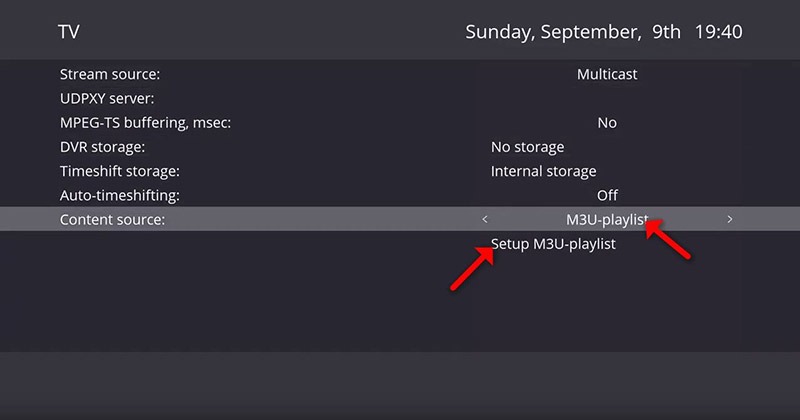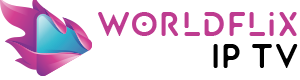So fügen Sie IPTV-Kanäle zur TVIP Box hinzu (neue Version)
Hinweis: Vergessen Sie nicht, die MAC-Adresse zu notieren, die auf der Rückseite der Verpackung Ihres Geräts steht, während Sie die Probeübertragung durchführen.
Sie können dieses Tutorial verwenden, wenn Sie neue TVIP-Boxen wie 605, 615 haben, aber wenn Ihre Boxen eine ältere Version wie 410 sind, müssen Sie das Betriebssystem der TVIP-Box aktualisieren oder das Tutorial verwenden, das wir für ältere Versionen vorbereitet haben.

Schritt 1: Nachdem Sie die TVIP-Box ausgeführt und die primären Einstellungen wie Sprache und Uhrzeit eingestellt haben, starten Sie vom Hauptmenü und gehen Sie nach unten, um die „Einstellungen" anzuzeigen, und klicken Sie auf „TV", wie im folgenden Bild dargestellt.
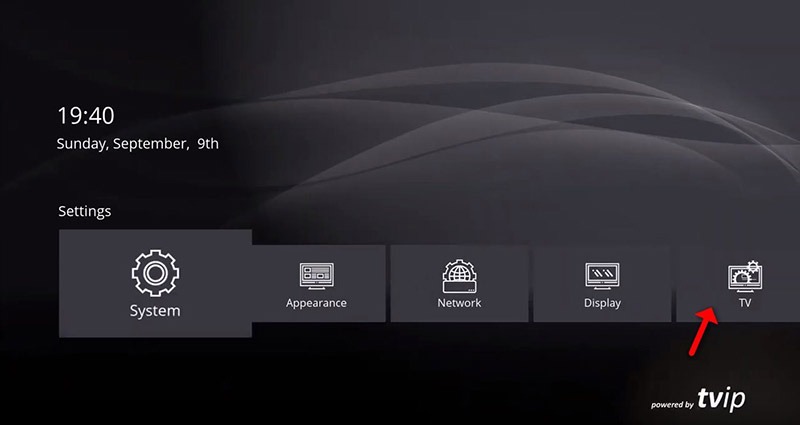
Schritt 2: Ändern Sie nun die Inhaltsquelle auf „Webportal" und klicken Sie auf „Webportal einrichten".
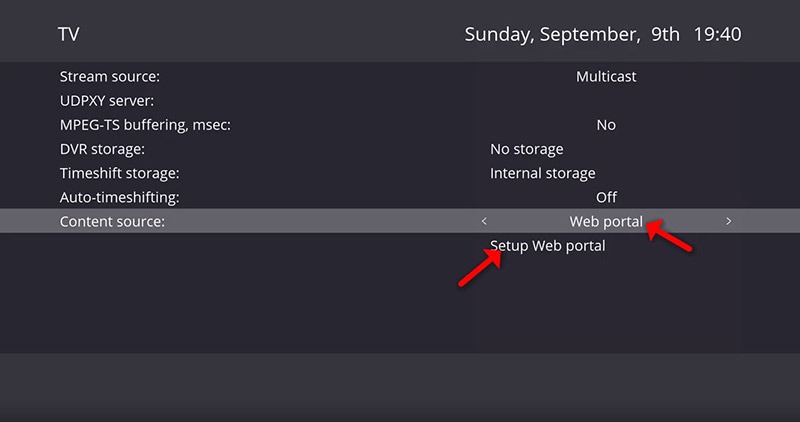
Schritt 3: Ändern Sie zuerst den API-Modus auf „MAG" und geben Sie dann „Portal URL:" http://meaculpa.ml:8080/c ein. Klicken Sie dann auf „Übernehmen" und „Neu starten".
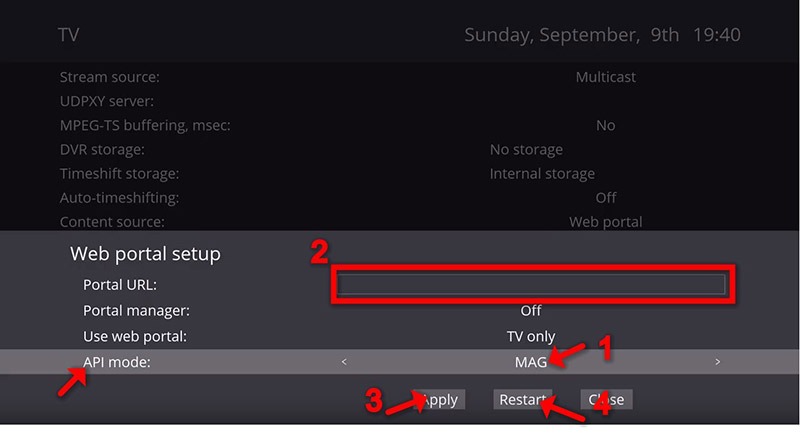
Schritt 4: Nachdem Sie die Box neu gestartet haben, klicken Sie im Hauptmenü auf „Fernsehen", Sie müssen warten, bis das Portal Ihre Playlist geladen hat. Es könnte ein paar Minuten dauern.
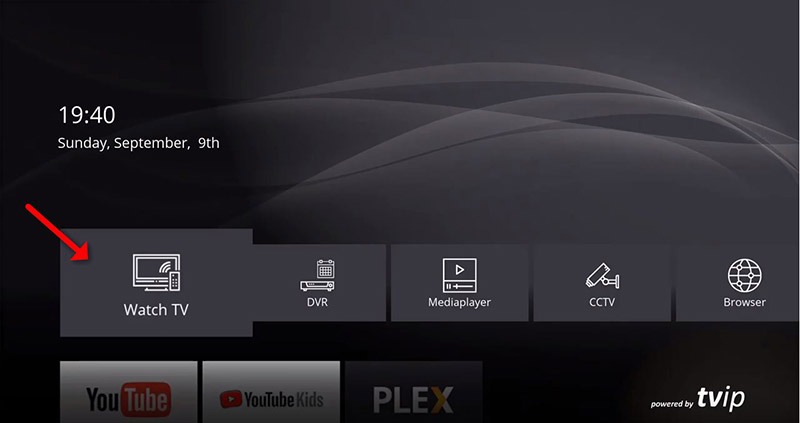
Schritt 5: Wie Sie sehen können, werden die Kanäle automatisch angezeigt und Sie können jeden gewünschten Kanal auswählen und das Streaming starten.
TVIP-BOX (alte Version)
So fügen Sie IPTV-Kanäle zur TVIP Box hinzu (alte Version)
Hinweis: Vergessen Sie nicht, die MAC-Adresse zu notieren, die auf der Rückseite der Verpackung Ihres Geräts steht, während Sie die Probeübertragung durchführen.
Schritt 1: Beginnen Sie im Hauptmenü und wählen Sie die „Einstellung" aus, wie im folgenden Bild dargestellt.
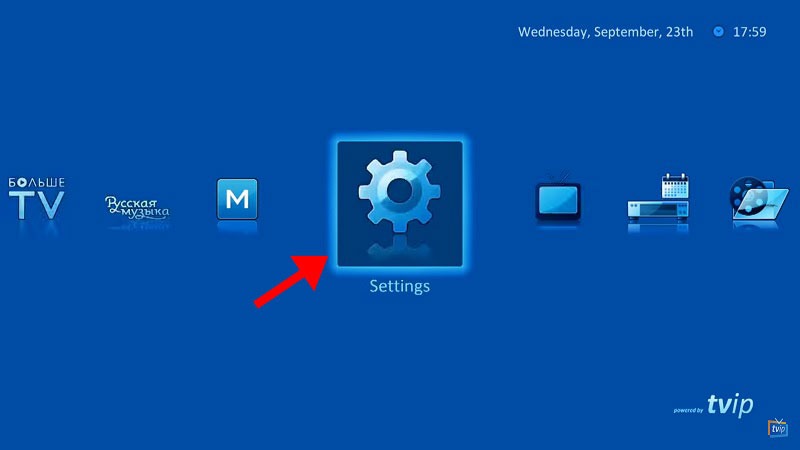
Schritt 2: Wählen Sie nun im rechten Menü das Symbol „TV" und ändern Sie dann auf der rechten Seite die Inhaltsquelle auf „Webportal" und klicken Sie auf „Webportal einrichten".
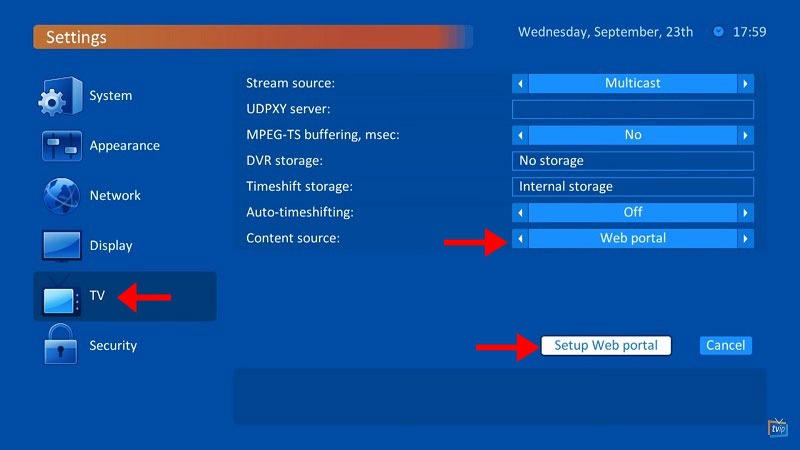
Schritt 3: Geben Sie nun „Portal URL: http://meaculpa.ml:8080/c" ein und klicken Sie auf die Schaltfläche „Anwenden".
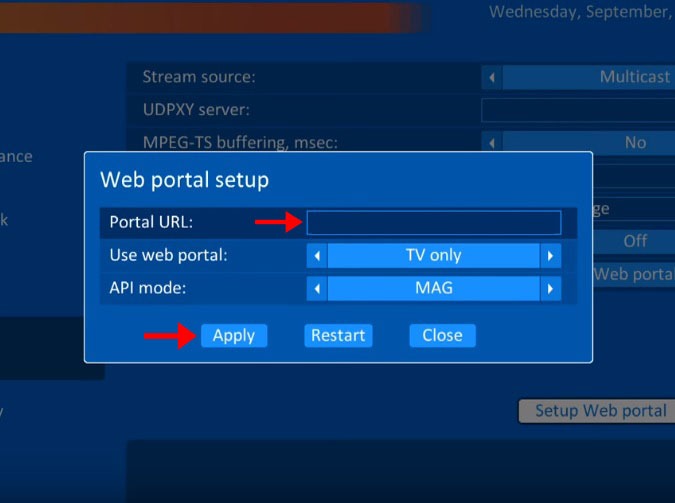
Schritt 4: Nachdem Sie Ihre Portalserveradresse hinzugefügt haben, müssen Sie warten, bis das Portal Ihre Wiedergabeliste geladen hat. Es könnte ein paar Minuten dauern.
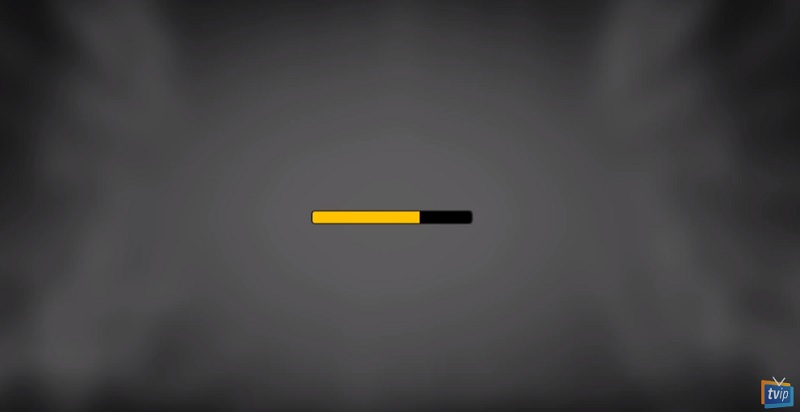
Schritt 5: Wie Sie sehen können, werden die Kanäle automatisch angezeigt und Sie können jeden gewünschten Kanal auswählen und das Streaming starten.
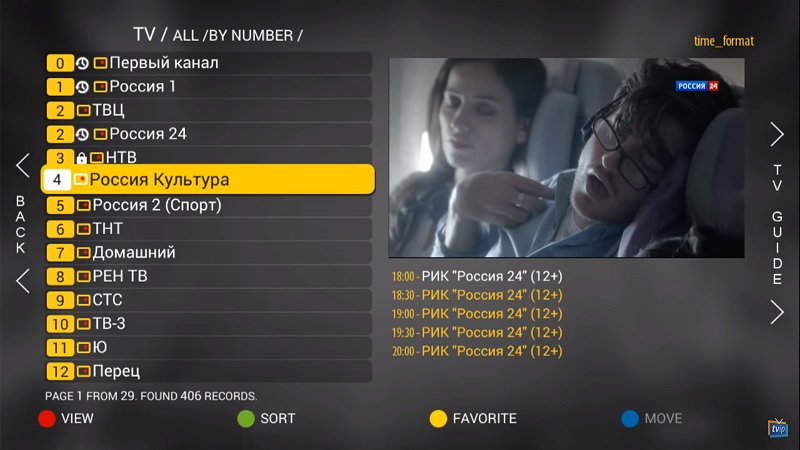
TVIP BOX (M3u Link)
So fügen Sie einen M3u Plus-Link zur TVIP-Box hinzu
Schritt 1: Nachdem Sie die TVIP-Box ausgeführt und die primären Einstellungen wie Sprache und Uhrzeit eingestellt haben, starten Sie vom Hauptmenü und gehen Sie nach unten, um die „Einstellungen" anzuzeigen, und klicken Sie auf „TV", wie im folgenden Bild dargestellt.
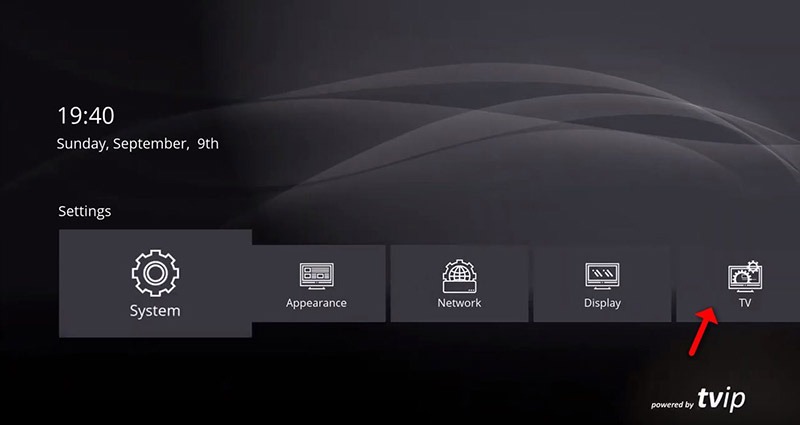
Schritt 2: Ändern Sie die Inhaltsquelle auf „M3U-Playlist" und klicken Sie auf „M3U-Playlist einrichten".
Schritt 3: Geben Sie hier die M3U-URL ein, die Sie von Ihrem IPTV-Anbieter erhalten, und klicken Sie auf „Übernehmen" und „Neu starten".